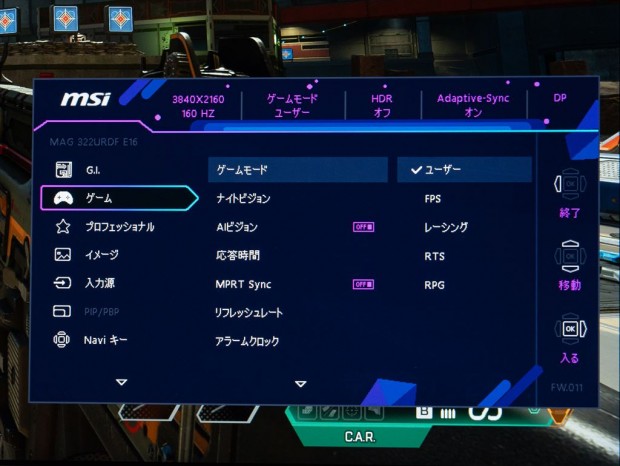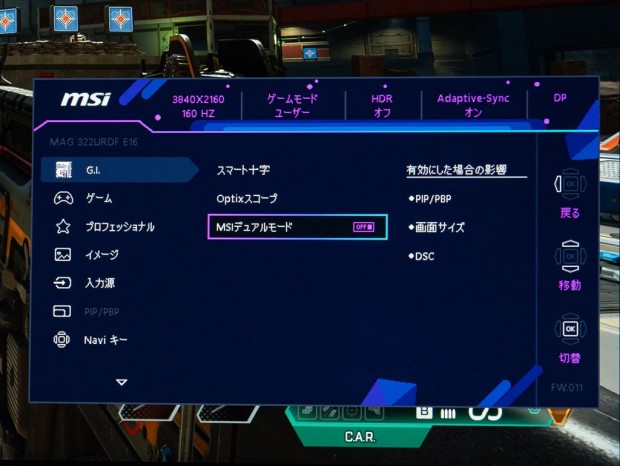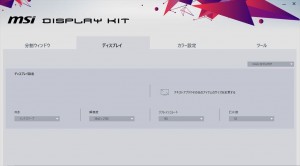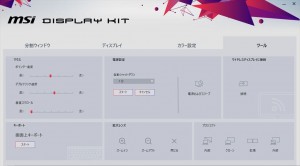液晶ディスプレイのポテンシャルを引き出す豊富なプリセット機能
無事PCとの接続が完了した後は各種プリセットを好みの設定に調整していくわけだが、OSDメニューには豊富な設定項目が用意されている。ここでは、主要機能を中心にチェックしていく。液晶ディスプレイのポテンシャルを引き出すためには欠かせないため、しっかり確認しておきたい。
ゲームタブには、独自のカスタマイズができる「ユーザー」のほか、「FPS」「レーシング」「RTS」「RPG」の5つのプリセットが用意されている。映像プリセットとしては、ほかにも「ナイトビジョン」や「AI Vision」が選べる。本機を代表する機能の「デュアルモード機能」や「ディスプレイサイズエミュレート機能」もここで設定が可能だ。

|

|
|
24.5型と27型のエミュレートができる「ディスプレイサイズエミュレート機能」
|
そのほか、ゲームに有用な機能としては、応答速度を選択できる「応答時間」、リフレッシュレート表示のON/OFFと表示位置を設定する「リフレッシュレート」、クールタイムなどの把握に役立つ「アラームクロック」、複数パターンあるクロスヘアを表示してFPSゲームなどのプレイをアシストする「ゲームアシスタンス」などの項目が選べる。中でも画面中央を拡大表示できる「Optixスコープ」は、スコープを装備していない銃でも倍率(1.5倍~4倍)を変えてアップ表示することでがきる。

|

|
|
遠くの敵が設定した倍率で表示される「Optixスコープ」
|
「MAG 322URDF E16」は総合ユーティリティの「Gaming Intelligence」に対応しており、OSDメニューと同様の機能がWindows上からキーボードやマウスを使って設定できる。
シーン別の豊富な画質プリセットの選択や「ナイトビジョン」のON/OFF、クロスヘア配置に加え、マウスや電源の設定、ウインドウの分割、さらには物理ジョイスティック「Naviキー」の機能割り当てまで必要な項目をカスタマイズする事ができる。フル活用するためにも、セットアップの際には忘れずダウンロードしておきたいユーティリティだ。

|
|
MSI Mystic Lightに対応する背面のRGB機能も設定可能。対応のMSI製マザーボードやグラフィックスカード、PCケース等のRGB機能と同期させることもできる
|
OS上でディスプレイ設定ができる「Display Kit」
基本的な設定は、専用ユーティリティ「Display Kit」を使用することで、Windows上から簡単に行うことができる。ウインドウの分割、画面の向き、解像度、リフレッシュレート、ビット数、カラー設定から、マウスポインタの動作や電源・スリープの設定、ディスプレイキーボード、ワイヤレスディスプレイに至るまで細部にわたりカスタマイズ可能だ。インストールしておいて損はないので、こちらも導入しておこう。